So funktioniert's
Mit der Blockbrain App sparen Sie Zeit beim Erfassen von Wissen. Machen Sie Notizen per Sprache, Text oder Foto und lassen Sie die KI daraus strukturierte Dokumente erstellen.
Ordner anlegen
Legen Sie für jedes Gespräch oder Meeting einen neuen Ordner (Data Room) an. So behält die KI den Überblick und mischt keine Themen durcheinander.
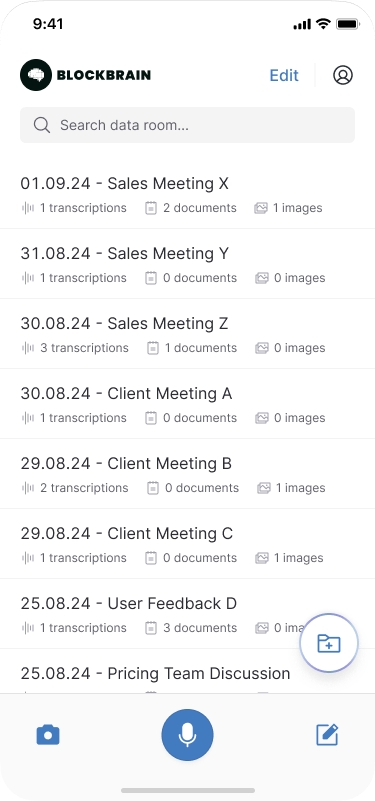
Tipp: Benennen Sie Ordner mit "Datum - Kundenname", z.B. "15.05.23 - Müller GmbH"
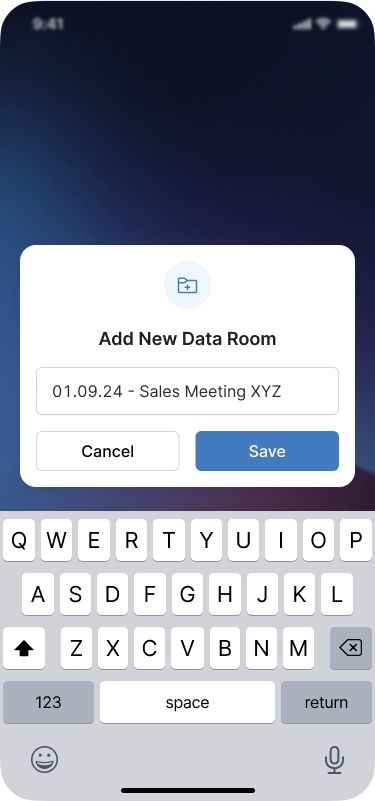
Inhalte hinzufügen
Sie können auf drei Arten Inhalte in Ordner packen:
Notizen tippen
Sprachnachrichten aufnehmen (werden zu Text umgewandelt)
Fotos machen (z.B. von Visitenkarten oder Dokumenten)
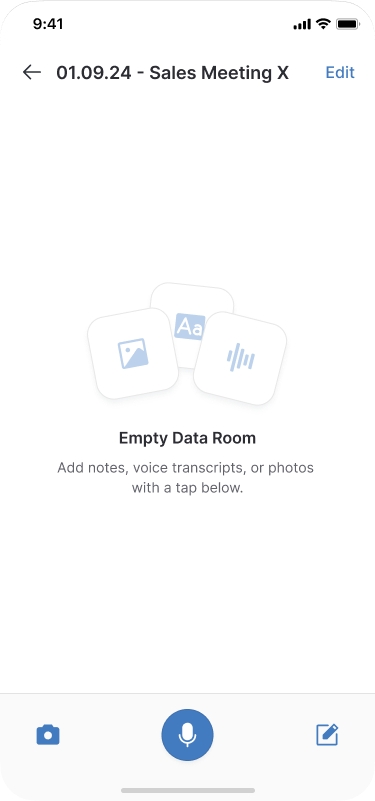
Verbindung zum PC/Desktop
Alles, was Sie in der App hinzufügen, taucht sofort im 'Mobile App Nexus Bot' auf Ihrer PC/Laptop Version der Platform auf (auf eurer Domain Kunde.kb.theblockbrain.ai).
Sie können Ihre Notizen direkt in der App auf dem Handy bearbeiten. Wenn Sie später mehr Zeit haben, können Sie auch am PC daran weiterarbeiten.
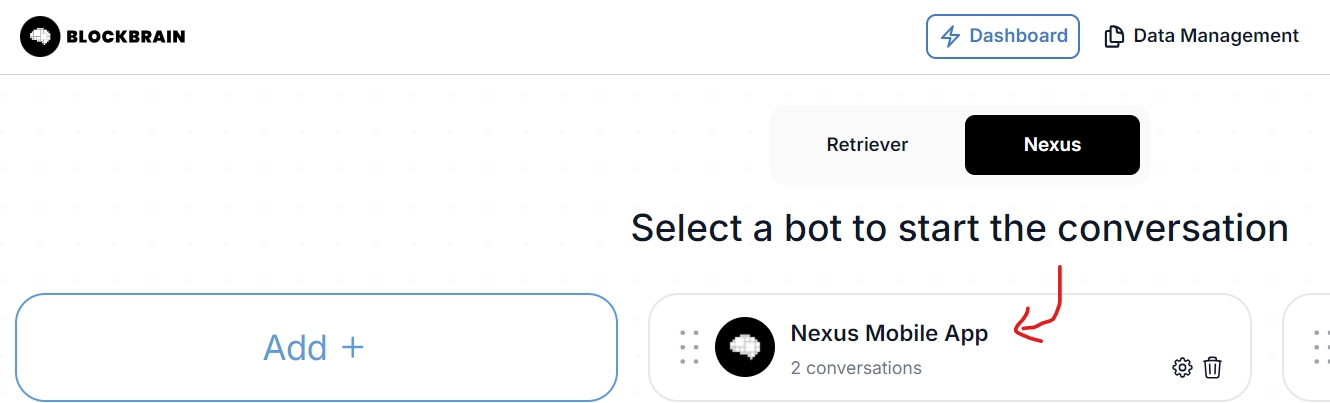
Die Desktop-Version bietet noch mehr Möglichkeiten:
Dokumente mit Kollegen teilen
Wissensdatenbanken mit Ihren Notizen verknüpfen
Insights zum Ordner hinzufügen
KI Agent nutzen
So lassen Sie die KI für sich arbeiten:
Wählen Sie einen oder mehrere Einträge in einem Ordner aus.
Tippen Sie lange auf einen Eintrag und wählen Sie weitere aus, wenn nötig.
Suchen Sie sich eine passende KI-Vorlage aus.
Zum Beispiel "Vertriebsbericht" nach einem Kundengespräch.
Die KI erstellt ein neues Dokument für Sie.
Sie bekommen einen fertigen Text basierend auf Ihren Notizen.
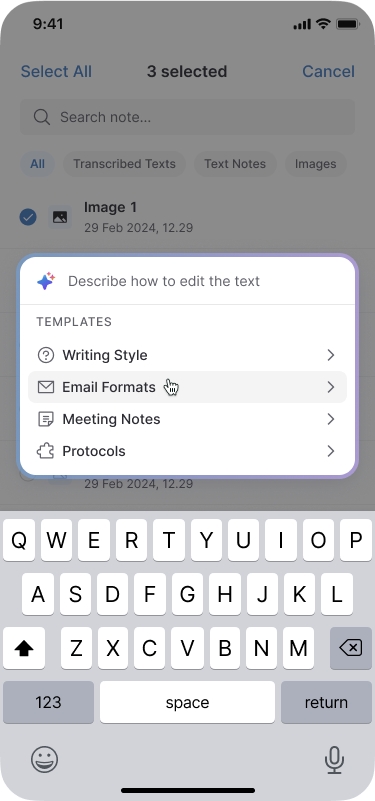
Zuletzt aktualisiert

